目次
チーム テンプレートって??
Microsoft Teams で チームを作成するときに 管理者が事前に定義した
チーム構成情報をまとめたテンプレートを利用してチームを作成できる機能です。
Microsoftが用意しているチーム テンプレートもあるので、
自身にあったテンプレートを選択してチームを簡単に立ち上げることが可能です。
どんなことが出来るの?
事前に決めたチーム構成といっても、何を定義できるのか分かりづらいですよね。
出来ることは以下になります。
- チャネルの作成:チームに紐づいて自動的にチャネルも作成されます。
- タブの作成:チャネルに紐づくタブを自動的に作成することが可能です。
便利な機能で、PDFタブやOneNoteタブを作成できます。
チーム テンプレート の自作方法
以下手順で作成することが可能です。
定期的にチームを増やしている方やこれからTeamsを利用する方は、ぜひ試してみてください。
- Microsoft Teams 管理センター を開きます。
画面左側の[チーム]をクリックし展開されたメニュー内の[チームテンプレート]をクリックします。![[チーム]をクリックし展開されたメニュー内の[チームテンプレート]をクリック](https://kurataku.com/wp-content/uploads/2021/10/973a7112b8d025754a2ededb34e24948-1024x665.png)
- [チーム テンプレート] 画面が表示されるので、画面上部の[追加]をクリックします。
![チーム テンプレート] 画面が表示されるので、画面上部の[追加]をクリック](data:image/png;base64,iVBORw0KGgoAAAANSUhEUgAABAAAAAKZAQMAAAAcastxAAAAA1BMVEUAAACnej3aAAAAAXRSTlMAQObYZgAAAGpJREFUGBntwTEBAAAAwiD7p14MH2AAAAAAAAAAAAAAAAAAAAAAAAAAAAAAAAAAAAAAAAAAAAAAAAAAAAAAAAAAAAAAAAAAAAAAAAAAAAAAAAAAAAAAAAAAAAAAAAAAAAAAAAAAAAAAAG8BTygAAS4fQnMAAAAASUVORK5CYII=)
- 表示された[新しいテンプレートの基準を選択する]画面にて[新しいテンプレートを作成]をクリックして、[次へ]をクリックします。
![[新しいテンプレートの基準を選択する]画面にて[新しいテンプレートを作成]をクリックして、[次へ]をクリック](data:image/png;base64,iVBORw0KGgoAAAANSUhEUgAABAAAAAKZAQMAAAAcastxAAAAA1BMVEUAAACnej3aAAAAAXRSTlMAQObYZgAAAGpJREFUGBntwTEBAAAAwiD7p14MH2AAAAAAAAAAAAAAAAAAAAAAAAAAAAAAAAAAAAAAAAAAAAAAAAAAAAAAAAAAAAAAAAAAAAAAAAAAAAAAAAAAAAAAAAAAAAAAAAAAAAAAAAAAAAAAAG8BTygAAS4fQnMAAAAASUVORK5CYII=)
- [テンプレート名]欄に任意のチーム テンプレート の名前をを入力します。
その後[簡単な説明]と[詳細な説明]欄に管理者が分かりやすいチーム テンプレートの説明を入力し、[次へ]をクリックします。![[テンプレート名]欄に任意のチーム テンプレート の名前をを入力します。 その後[簡単な説明]と[詳細な説明]欄に管理者が分かりやすいチーム テンプレートの説明を入力し、[次へ]をクリック](data:image/png;base64,iVBORw0KGgoAAAANSUhEUgAABAAAAAKZAQMAAAAcastxAAAAA1BMVEUAAACnej3aAAAAAXRSTlMAQObYZgAAAGpJREFUGBntwTEBAAAAwiD7p14MH2AAAAAAAAAAAAAAAAAAAAAAAAAAAAAAAAAAAAAAAAAAAAAAAAAAAAAAAAAAAAAAAAAAAAAAAAAAAAAAAAAAAAAAAAAAAAAAAAAAAAAAAAAAAAAAAG8BTygAAS4fQnMAAAAASUVORK5CYII=)
- [チャネル]画面にてチャネルを追加することが可能です。[チャネル]欄の[+追加]をクリックします。
![チャネルを追加することが可能です。[チャネル]欄の[+追加]をクリック](data:image/png;base64,iVBORw0KGgoAAAANSUhEUgAABAAAAAKZAQMAAAAcastxAAAAA1BMVEUAAACnej3aAAAAAXRSTlMAQObYZgAAAGpJREFUGBntwTEBAAAAwiD7p14MH2AAAAAAAAAAAAAAAAAAAAAAAAAAAAAAAAAAAAAAAAAAAAAAAAAAAAAAAAAAAAAAAAAAAAAAAAAAAAAAAAAAAAAAAAAAAAAAAAAAAAAAAAAAAAAAAG8BTygAAS4fQnMAAAAASUVORK5CYII=)
- 画面右側に[追加]画面が表示されるので、[名前]欄に任意のチャネル名を入力します。
[説明]欄には、利用者が分かりやすいチャネルの説明文を入力します。
[規定で表示]を[はい]にすることで、チームにメンバーが参加した時に規定でチャネルが表示されている状態となります。
[このテンプレートのアプリを追加]欄にTeamsのアプリ名(PDF等)を入れることでタブを構成することが可能です。![[名前]欄に任意のチャネル名を入力します。 [説明]欄には、利用者が分かりやすいチャネルの説明文を入力します。 [規定で表示]を[はい]にすることで、チームにメンバーが参加した時に規定でチャネルが表示されている状態となります。 [このテンプレートのアプリを追加]欄にTeamsのアプリ名(PDF等)を入れることでタブを構成](data:image/png;base64,iVBORw0KGgoAAAANSUhEUgAABAAAAAKZAQMAAAAcastxAAAAA1BMVEUAAACnej3aAAAAAXRSTlMAQObYZgAAAGpJREFUGBntwTEBAAAAwiD7p14MH2AAAAAAAAAAAAAAAAAAAAAAAAAAAAAAAAAAAAAAAAAAAAAAAAAAAAAAAAAAAAAAAAAAAAAAAAAAAAAAAAAAAAAAAAAAAAAAAAAAAAAAAAAAAAAAAG8BTygAAS4fQnMAAAAASUVORK5CYII=)
- 作成してしまったチャネルに追加でアプリを追加することも可能です。
対象のチャネルをクリックして[編集]をクリックします。![チャネルに追加でアプリを追加することも可能です。 対象のチャネルをクリックして[編集]をクリック](data:image/png;base64,iVBORw0KGgoAAAANSUhEUgAABAAAAAKZAQMAAAAcastxAAAAA1BMVEUAAACnej3aAAAAAXRSTlMAQObYZgAAAGpJREFUGBntwTEBAAAAwiD7p14MH2AAAAAAAAAAAAAAAAAAAAAAAAAAAAAAAAAAAAAAAAAAAAAAAAAAAAAAAAAAAAAAAAAAAAAAAAAAAAAAAAAAAAAAAAAAAAAAAAAAAAAAAAAAAAAAAG8BTygAAS4fQnMAAAAASUVORK5CYII=)
- 画面右側に編集画面が表示されるので、編集して[適用]をクリックします。
![編集画面が表示されるので、編集して[適用]をクリック](data:image/png;base64,iVBORw0KGgoAAAANSUhEUgAABAAAAAKZAQMAAAAcastxAAAAA1BMVEUAAACnej3aAAAAAXRSTlMAQObYZgAAAGpJREFUGBntwTEBAAAAwiD7p14MH2AAAAAAAAAAAAAAAAAAAAAAAAAAAAAAAAAAAAAAAAAAAAAAAAAAAAAAAAAAAAAAAAAAAAAAAAAAAAAAAAAAAAAAAAAAAAAAAAAAAAAAAAAAAAAAAG8BTygAAS4fQnMAAAAASUVORK5CYII=)
- [アプリ]欄の[+追加]にて、本チームで利用するアプリをユーザー用にインストールできるようにすることが可能です。
画面下の[送信]をクリックします。![本チームで利用するアプリをユーザー用にインストールできるようにすることが可能です。 画面下の[送信]をクリック](data:image/png;base64,iVBORw0KGgoAAAANSUhEUgAABAAAAAKZAQMAAAAcastxAAAAA1BMVEUAAACnej3aAAAAAXRSTlMAQObYZgAAAGpJREFUGBntwTEBAAAAwiD7p14MH2AAAAAAAAAAAAAAAAAAAAAAAAAAAAAAAAAAAAAAAAAAAAAAAAAAAAAAAAAAAAAAAAAAAAAAAAAAAAAAAAAAAAAAAAAAAAAAAAAAAAAAAAAAAAAAAG8BTygAAS4fQnMAAAAASUVORK5CYII=)
- Teams チーム テンプレート の作成が完了したことを、一覧画面で確認できます。

チーム テンプレート を使用してTeamsのチームを作成する
- Microsoft Teamsのチーム作成画面を開いてください。
[チームに参加、またはチームを作成]画面にて[チームを作成]をクリックします。![チーム作成画面を開いてください。 [チームに参加、またはチームを作成]画面にて[チームを作成]をクリック](data:image/png;base64,iVBORw0KGgoAAAANSUhEUgAABAAAAAKZAQMAAAAcastxAAAAA1BMVEUAAACnej3aAAAAAXRSTlMAQObYZgAAAGpJREFUGBntwTEBAAAAwiD7p14MH2AAAAAAAAAAAAAAAAAAAAAAAAAAAAAAAAAAAAAAAAAAAAAAAAAAAAAAAAAAAAAAAAAAAAAAAAAAAAAAAAAAAAAAAAAAAAAAAAAAAAAAAAAAAAAAAG8BTygAAS4fQnMAAAAASUVORK5CYII=)
- [チームを作成する]ポップアップにて[テンプレートから選択]という欄があります。
作成したチーム テンプレートを選択します。![[チームを作成する]ポップアップにて[テンプレートから選択]という欄があります。 作成したチーム テンプレートを選択](data:image/png;base64,iVBORw0KGgoAAAANSUhEUgAABAAAAAKZAQMAAAAcastxAAAAA1BMVEUAAACnej3aAAAAAXRSTlMAQObYZgAAAGpJREFUGBntwTEBAAAAwiD7p14MH2AAAAAAAAAAAAAAAAAAAAAAAAAAAAAAAAAAAAAAAAAAAAAAAAAAAAAAAAAAAAAAAAAAAAAAAAAAAAAAAAAAAAAAAAAAAAAAAAAAAAAAAAAAAAAAAG8BTygAAS4fQnMAAAAASUVORK5CYII=)
- チーム テンプレート の詳細情報が出力されるので、問題なことを確認して[次へ]をクリックします。
![チーム テンプレート の詳細情報が出力されるので、問題なことを確認して[次へ]をクリック](data:image/png;base64,iVBORw0KGgoAAAANSUhEUgAABAAAAAKZAQMAAAAcastxAAAAA1BMVEUAAACnej3aAAAAAXRSTlMAQObYZgAAAGpJREFUGBntwTEBAAAAwiD7p14MH2AAAAAAAAAAAAAAAAAAAAAAAAAAAAAAAAAAAAAAAAAAAAAAAAAAAAAAAAAAAAAAAAAAAAAAAAAAAAAAAAAAAAAAAAAAAAAAAAAAAAAAAAAAAAAAAG8BTygAAS4fQnMAAAAASUVORK5CYII=)
- [チームの種類はなんでしょうか?]画面にて、プライベートチームとするかパブリックチームとするか選択します。
![[チームの種類はなんでしょうか?]画面にて、プライベートチームとするかパブリックチーム](data:image/png;base64,iVBORw0KGgoAAAANSUhEUgAABAAAAAKZAQMAAAAcastxAAAAA1BMVEUAAACnej3aAAAAAXRSTlMAQObYZgAAAGpJREFUGBntwTEBAAAAwiD7p14MH2AAAAAAAAAAAAAAAAAAAAAAAAAAAAAAAAAAAAAAAAAAAAAAAAAAAAAAAAAAAAAAAAAAAAAAAAAAAAAAAAAAAAAAAAAAAAAAAAAAAAAAAAAAAAAAAG8BTygAAS4fQnMAAAAASUVORK5CYII=)
- [チームの簡単な説明]画面にて、以下を設定します。
必要項目を設定後、[作成]をクリックします。
- チーム名:任意のチーム名です
- 説明:作成するチームに関する説明です。
- チャネルのカスタマイズ:チーム テンプレートにて指定したチャネルの名称を変更出来ます。
![[チームの簡単な説明]画面にて、以下を設定します。 必要項目を設定後、[作成]をクリック](data:image/png;base64,iVBORw0KGgoAAAANSUhEUgAABAAAAAKZAQMAAAAcastxAAAAA1BMVEUAAACnej3aAAAAAXRSTlMAQObYZgAAAGpJREFUGBntwTEBAAAAwiD7p14MH2AAAAAAAAAAAAAAAAAAAAAAAAAAAAAAAAAAAAAAAAAAAAAAAAAAAAAAAAAAAAAAAAAAAAAAAAAAAAAAAAAAAAAAAAAAAAAAAAAAAAAAAAAAAAAAAG8BTygAAS4fQnMAAAAASUVORK5CYII=)
- [チームを作成しています・・・]画面が表示されるので、対象チームの利用を開始するのは待ちます。
[ポップアップ]画面は閉じてしまっても問題ありません。![[ポップアップ]画面は閉じてしまっても問題ありません](data:image/png;base64,iVBORw0KGgoAAAANSUhEUgAABAAAAAKZAQMAAAAcastxAAAAA1BMVEUAAACnej3aAAAAAXRSTlMAQObYZgAAAGpJREFUGBntwTEBAAAAwiD7p14MH2AAAAAAAAAAAAAAAAAAAAAAAAAAAAAAAAAAAAAAAAAAAAAAAAAAAAAAAAAAAAAAAAAAAAAAAAAAAAAAAAAAAAAAAAAAAAAAAAAAAAAAAAAAAAAAAG8BTygAAS4fQnMAAAAASUVORK5CYII=)
- Teamsのチーム一覧にて作成したチームが表示されたことを確認して完了です。

作成した チーム テンプレート を更新/編集する方法
- Microsoft Teams 管理センター を開きます。
画面左側の[チーム]をクリックし展開されたメニュー内の[チームテンプレート]をクリックします。![Microsoft Teams 管理センター を開きます。 画面左側の[チーム]をクリックし展開されたメニュー内の[チームテンプレート]をクリック](data:image/png;base64,iVBORw0KGgoAAAANSUhEUgAABAAAAAKZAQMAAAAcastxAAAAA1BMVEUAAACnej3aAAAAAXRSTlMAQObYZgAAAGpJREFUGBntwTEBAAAAwiD7p14MH2AAAAAAAAAAAAAAAAAAAAAAAAAAAAAAAAAAAAAAAAAAAAAAAAAAAAAAAAAAAAAAAAAAAAAAAAAAAAAAAAAAAAAAAAAAAAAAAAAAAAAAAAAAAAAAAG8BTygAAS4fQnMAAAAASUVORK5CYII=)
- [チーム テンプレート] 画面が表示されるので、更新したいチーム テンプレートを選択し
画面上部の[編集]をクリックします。![[チーム テンプレート] 画面が表示されるので、更新したいチーム テンプレートを選択し 画面上部の[編集]をクリック](data:image/png;base64,iVBORw0KGgoAAAANSUhEUgAABAAAAAKZAQMAAAAcastxAAAAA1BMVEUAAACnej3aAAAAAXRSTlMAQObYZgAAAGpJREFUGBntwTEBAAAAwiD7p14MH2AAAAAAAAAAAAAAAAAAAAAAAAAAAAAAAAAAAAAAAAAAAAAAAAAAAAAAAAAAAAAAAAAAAAAAAAAAAAAAAAAAAAAAAAAAAAAAAAAAAAAAAAAAAAAAAG8BTygAAS4fQnMAAAAASUVORK5CYII=)
- [チャネル]タブでは、チャネルの追加が可能です。
また、チャネルに紐づくタブの構成も変更可能です。![[チャネル]タブでは、チャネルの追加が可能です。 また、チャネルに紐づくタブの構成も変更可能です](data:image/png;base64,iVBORw0KGgoAAAANSUhEUgAABAAAAAKZAQMAAAAcastxAAAAA1BMVEUAAACnej3aAAAAAXRSTlMAQObYZgAAAGpJREFUGBntwTEBAAAAwiD7p14MH2AAAAAAAAAAAAAAAAAAAAAAAAAAAAAAAAAAAAAAAAAAAAAAAAAAAAAAAAAAAAAAAAAAAAAAAAAAAAAAAAAAAAAAAAAAAAAAAAAAAAAAAAAAAAAAAG8BTygAAS4fQnMAAAAASUVORK5CYII=)
- [アプリ]タブではユーザーがインストール可能とするアプリケーションを指定することが可能です。
![[アプリ]タブではユーザーがインストール可能とするアプリケーションを指定することが可能](data:image/png;base64,iVBORw0KGgoAAAANSUhEUgAABAAAAAKZAQMAAAAcastxAAAAA1BMVEUAAACnej3aAAAAAXRSTlMAQObYZgAAAGpJREFUGBntwTEBAAAAwiD7p14MH2AAAAAAAAAAAAAAAAAAAAAAAAAAAAAAAAAAAAAAAAAAAAAAAAAAAAAAAAAAAAAAAAAAAAAAAAAAAAAAAAAAAAAAAAAAAAAAAAAAAAAAAAAAAAAAAG8BTygAAS4fQnMAAAAASUVORK5CYII=)
最後に・・・
いかがでしょうか。
チーム テンプレートの作成方法からチーム作成方法を記載させて頂きましたが
利用することで短縮される面倒なチャネルやタブの作成が短縮されるメリットを理解いただけたでしょうか。
チーム作成を承認制にしており、管理者が作成している場合だと特にこの恩恵を受けられると思いますので
1度利用していただければとうれしいです!
![チーム テンプレート] 画面が表示されるので、画面上部の[追加]をクリック](https://kurataku.com/wp-content/uploads/2021/10/1173c9d9685e7dcebf9b8de96e332566-1024x665.png)
![[新しいテンプレートの基準を選択する]画面にて[新しいテンプレートを作成]をクリックして、[次へ]をクリック](https://kurataku.com/wp-content/uploads/2021/10/fa7dce97f92c820764574006955ac68f-1024x665.png)
![[テンプレート名]欄に任意のチーム テンプレート の名前をを入力します。 その後[簡単な説明]と[詳細な説明]欄に管理者が分かりやすいチーム テンプレートの説明を入力し、[次へ]をクリック](https://kurataku.com/wp-content/uploads/2021/10/107ade8fea123b1f3ad61ebbe2ab7848-1024x665.png)
![チャネルを追加することが可能です。[チャネル]欄の[+追加]をクリック](https://kurataku.com/wp-content/uploads/2021/10/f16329b9a2de9cee7deeb36b9e2b254e-1024x665.png)
![[名前]欄に任意のチャネル名を入力します。 [説明]欄には、利用者が分かりやすいチャネルの説明文を入力します。 [規定で表示]を[はい]にすることで、チームにメンバーが参加した時に規定でチャネルが表示されている状態となります。 [このテンプレートのアプリを追加]欄にTeamsのアプリ名(PDF等)を入れることでタブを構成](https://kurataku.com/wp-content/uploads/2021/10/4abe1d993982deca6b9d1520ab229eb7-1024x665.png)
![チャネルに追加でアプリを追加することも可能です。 対象のチャネルをクリックして[編集]をクリック](https://kurataku.com/wp-content/uploads/2021/10/7c15af3da92078f07e6c9f37e34bf169-1024x665.png)
![編集画面が表示されるので、編集して[適用]をクリック](https://kurataku.com/wp-content/uploads/2021/10/568cfba7ec6f39556e992e5dc7cc5762-1024x665.png)
![本チームで利用するアプリをユーザー用にインストールできるようにすることが可能です。 画面下の[送信]をクリック](https://kurataku.com/wp-content/uploads/2021/10/def1fb5b181ae88a642b60703b2366de-1024x665.png)
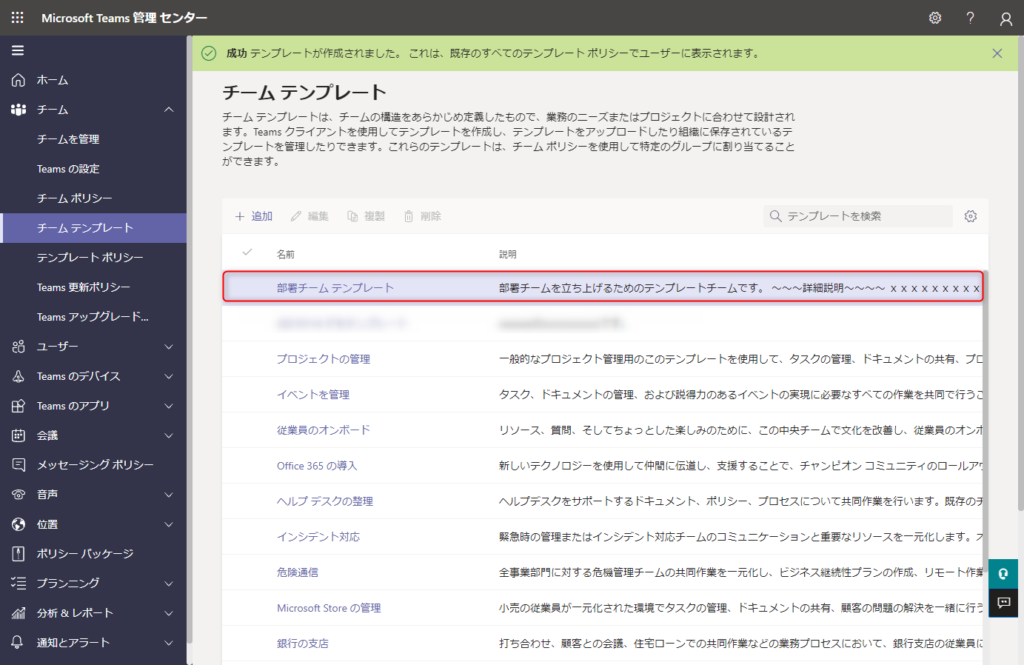
![チーム作成画面を開いてください。 [チームに参加、またはチームを作成]画面にて[チームを作成]をクリック](https://kurataku.com/wp-content/uploads/2021/10/dd7054f6c0a33f5619b216fd2be9ae51-1024x665.png)
![[チームを作成する]ポップアップにて[テンプレートから選択]という欄があります。 作成したチーム テンプレートを選択](https://kurataku.com/wp-content/uploads/2021/10/bacedb928681dbdfe31092dbc24e31ef-1024x665.png)
![チーム テンプレート の詳細情報が出力されるので、問題なことを確認して[次へ]をクリック](https://kurataku.com/wp-content/uploads/2021/10/ce1de4ba9d1d738f0d4a73b4313a9583-1024x665.png)
![[チームの種類はなんでしょうか?]画面にて、プライベートチームとするかパブリックチーム](https://kurataku.com/wp-content/uploads/2021/10/e0991040b84139341ede4ece23c88dad-1024x665.png)
![[チームの簡単な説明]画面にて、以下を設定します。 必要項目を設定後、[作成]をクリック](https://kurataku.com/wp-content/uploads/2021/10/1b607a5676a187134c9318b1d3a4d939-1024x665.png)
![[ポップアップ]画面は閉じてしまっても問題ありません](https://kurataku.com/wp-content/uploads/2021/10/2f4dc64fb5483d131e2da3e0de51c48d-1024x665.png)
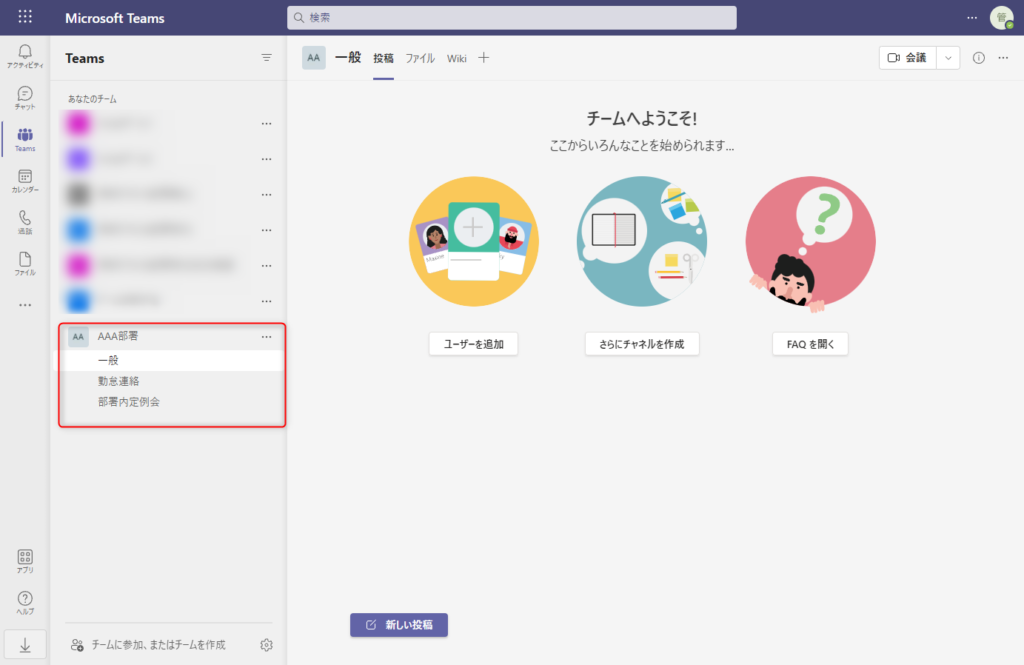
![[チーム テンプレート] 画面が表示されるので、更新したいチーム テンプレートを選択し 画面上部の[編集]をクリック](https://kurataku.com/wp-content/uploads/2021/10/56fdd1d33d04d5aeb6fabd7ab3e34b86-1024x665.png)
![[チャネル]タブでは、チャネルの追加が可能です。 また、チャネルに紐づくタブの構成も変更可能です](https://kurataku.com/wp-content/uploads/2021/10/d82abccd43b466920f8b36ac2e020bde-1024x665.png)
![[アプリ]タブではユーザーがインストール可能とするアプリケーションを指定することが可能](https://kurataku.com/wp-content/uploads/2021/10/166c5107522511316c14f94ff9c27729-1024x665.png)